InPixio Photo Eraser是一個(gè)非常實(shí)用的智能修圖工具,有時(shí)候拍照總是會(huì)有一些雜物或者突然亂入鏡頭的人破壞照片整體美感,使用InPixio Photo Eraser就可以非常方便的將其P掉,并且不影響畫面整體。對(duì)于沒(méi)有P圖基礎(chǔ)的人來(lái)說(shuō)非常的方便。
軟件介紹
InPixio Photo Eraser能夠通過(guò)橡皮擦與筆刷工具快速選取要擦除的物體,然后即可一鍵擦除,同時(shí)還提供了照片裁剪、對(duì)象克隆等多種強(qiáng)大的功能。可以將你的圖片劃分為多個(gè)處理區(qū)域,內(nèi)置自動(dòng)分割功能,點(diǎn)擊CROP按鈕就可以顯示九種劃分的方式,您只需要使用鼠標(biāo)點(diǎn)擊需要分割的方式,例如選擇4/3、16/9、3/2(15×15)等劃分規(guī)則,隨后利用內(nèi)置的處理工具對(duì)劃分出來(lái)的圖片區(qū)域單獨(dú)處理,這樣就可以將圖片有瑕疵的部分優(yōu)化了使用起來(lái)非常的方便。
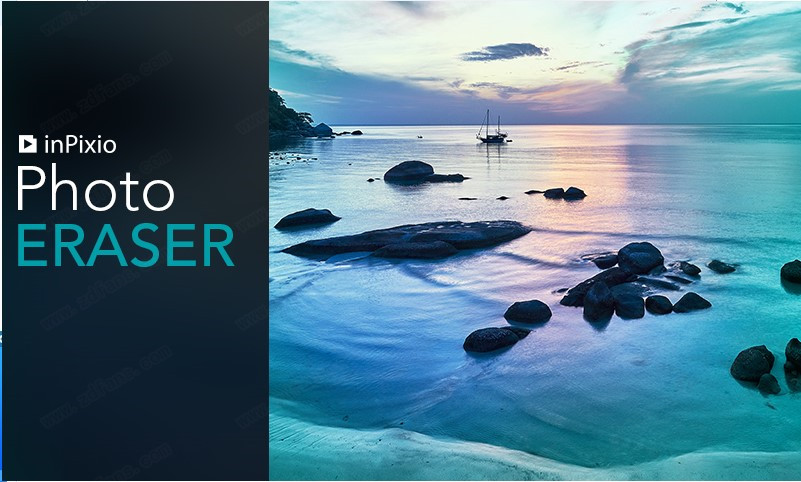
軟件功能
1、修復(fù)照片背景
不要讓在背景中漫游的人破壞您的假期照片,輕松擦除它們并保持圖像背景的自然風(fēng)貌。
2、去除不需的物體
它很難捕捉那個(gè)特殊的時(shí)刻,更不用說(shuō)在鏡頭中有一個(gè)不想要的物體。不要讓它發(fā)生,只需點(diǎn)擊幾下即可迅速移除物體。
3、去除場(chǎng)景物體
拍攝一張現(xiàn)有的照片,并刪除那些消除場(chǎng)合情緒的物體。有時(shí)即使是最小的變化也可以增強(qiáng)景觀或浪漫環(huán)境的美感
軟件特色
1、不要失去照片中的魔力
不要讓人們?cè)阽R頭的背景中漫游破壞您的度假照片。輕松擦除它們并在圖像背景中保持自然的外觀。
2、一生一次
它很難捕捉到那個(gè)特殊時(shí)刻,更不用說(shuō)拍攝中有不需要的物體了。不要讓它發(fā)生,只需單擊幾下即可快速刪除對(duì)象。
3、普通變成非凡
拍攝一張已有的照片,并刪除可能使您心情不佳的物體。有時(shí)即使是很小的變化也可以增強(qiáng)風(fēng)景或浪漫環(huán)境的美麗。
4、完美的鏡頭
您無(wú)需擔(dān)心在假期期間在旅游熱點(diǎn)中等待完美的照片。只需快速拍照,然后在使用Photo Eraser回家時(shí)帶走所有其他游客。
5、逐像素
照片橡皮擦可擦除不需要的物體,并逐像素還原圖片。
6、日常用品
從圖片中完全刪除不需要的對(duì)象。諸如標(biāo)志,電線,人或任何使您分心的事物都消失了。
7、自然的外觀
Photo Eraser的技術(shù)功能會(huì)自動(dòng)識(shí)別圖像中需要填充的部分,并使新照片看起來(lái)自然且無(wú)縫。
8、無(wú)需確切
避免嘗試仔細(xì)剪切需要時(shí)間和注意力的圖像,省去了麻煩。其他圖像處理程序要求您非常準(zhǔn)確,并且以某種方式更改了圖片可能會(huì)非常明顯。
使用說(shuō)明
一、用照片橡皮擦擦除
在下面的示例中,使用照片橡皮擦可以輕松擦除照片中的某些元素(游客),而無(wú)需更改其余照片。
1.打開您要重做的照片

2.在右側(cè)面板上,單擊“擦除”。
3.選擇選擇畫筆工具,并將其大小調(diào)整為+50像素。
4.通過(guò)單擊要標(biāo)記的元素(在此示例中為游客),標(biāo)記要?jiǎng)h除的元素。

5.單擊“擦除”按鈕以刪除不需要的元素。照片橡皮擦?xí)治稣掌⑾衲g(shù)一樣擦除游客。

6.單擊保存按鈕。 請(qǐng)參閱“保存修飾的照片”部分
二、使用更正補(bǔ)丁
此校正工具可消除瑕疵,并易于“重建”精致區(qū)域:即使在照片上很難重建的部分(臺(tái)階,天空中的漸變等)上,它也可以打擾并添加項(xiàng)目。 Correction Patch工具,了解Source和Destination選項(xiàng)之間的區(qū)別很重要:
來(lái)源:允許您為照片中的選定區(qū)域制作相同的副本。
目標(biāo)(默認(rèn)選項(xiàng)):允許您用同一張照片的另一部分/區(qū)域替換所選區(qū)域

原始照片

源選擇將選定的人的相同副本移動(dòng)到圖像中的其他位置
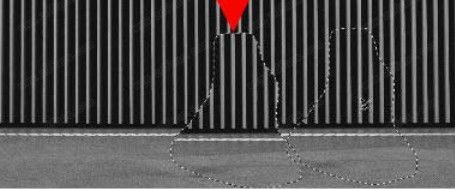
目的地選擇用鼠標(biāo)將您選定的人替換為您經(jīng)過(guò)的區(qū)域
三、替換所選區(qū)域(目的地)
用同一圖像的另一部分交換圖像的一部分。 在此示例中,將人替換為墻的一部分:
1.打開您要編輯的照片。
2.在右側(cè)面板中,單擊“校正補(bǔ)丁”。
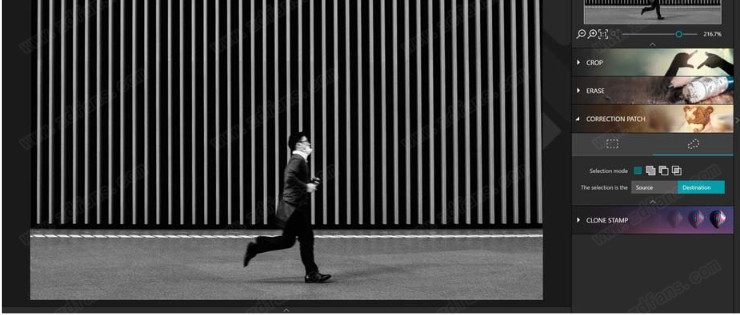
3.單擊目標(biāo)按鈕。
4.然后根據(jù)要重做區(qū)域的形狀選擇選擇矩形或套索選擇:默認(rèn)情況下,“校正補(bǔ)丁”工具允許您繪制一個(gè)矩形選擇區(qū)域,此示例適用于本示例。
5.用鼠標(biāo)在要替換的項(xiàng)目上劃出相當(dāng)寬的選擇區(qū)域。您可以使用“選擇”模式工具欄進(jìn)行多個(gè)或更準(zhǔn)確的選擇。 請(qǐng)參閱選擇模式部分
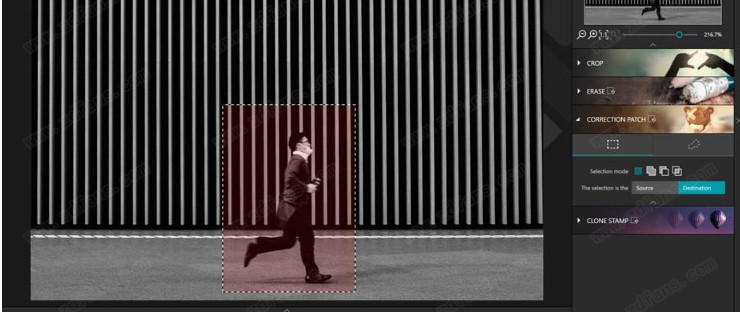
6.按住鼠標(biāo)左鍵,將選區(qū)(男人)拖到將替換他的位置(墻壁的一部分)中,使他消失。
7.調(diào)整選擇的位置以創(chuàng)建完美的對(duì)齊方式,然后釋放鼠標(biāo)進(jìn)行確認(rèn)。

現(xiàn)在,墻壁會(huì)隱藏照片中的人物。本示例使用簡(jiǎn)單的矩形選擇。 該工具還提供其他選項(xiàng),以實(shí)現(xiàn)更靈活,更準(zhǔn)確的修飾。 有關(guān)“更正修補(bǔ)程序”工具的“選擇模式”工具欄的更多信息,請(qǐng)參見以下部分。
除了兩個(gè)選擇表單選項(xiàng)(“矩形”或“套索”)外,“選擇”模式工具欄可用于更改和調(diào)整您的選擇。
新選擇:定義新選擇。
添加到選擇中(Shift +單擊):選擇多個(gè)要處理的區(qū)域或擴(kuò)展當(dāng)前選擇。
從選擇中減去(Alt +單擊):通過(guò)刪除部分選擇來(lái)重新定義選擇區(qū)域。
帶有選擇的交集(Shift + Alt +單擊):在不同選擇之間創(chuàng)建交集

電腦摳圖軟件合集是小編專門為需要摳圖的小伙伴準(zhǔn)備的摳圖神器,它們擁有十分強(qiáng)大的摳圖功能,可以幫助用戶輕松扣除想要的圖片素材,所以喜歡的話,就來(lái)下載試試吧!
下載地址
精品推薦
-

UleadGIFAnimator破解版
詳情 -

捷速ocr文字識(shí)別軟件破解版
詳情 -

Topaz Mask ai中文漢化版
詳情 -

vray4.1 for sketchup渲染器
詳情 -

World Creator
詳情 -

PureRef(繪畫素材管理軟件)
詳情 -

coreldraw X4
詳情 -

光影魔術(shù)手
詳情 -

StartAI PS插件
詳情 -

Upscayl
詳情 -

AssetStudio中文版
詳情 -

MeshLab(3d網(wǎng)格模型處理軟件)
詳情 -
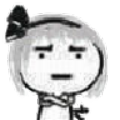
moeen圖片資源修改器
詳情 -

Ai CS5綠色版
詳情 -

procreate pc版
詳情 -

solidworks2016注冊(cè)機(jī)
詳情
裝機(jī)必備軟件




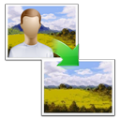

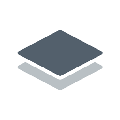




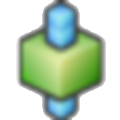








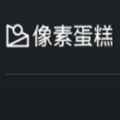
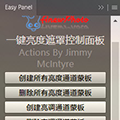










網(wǎng)友評(píng)論